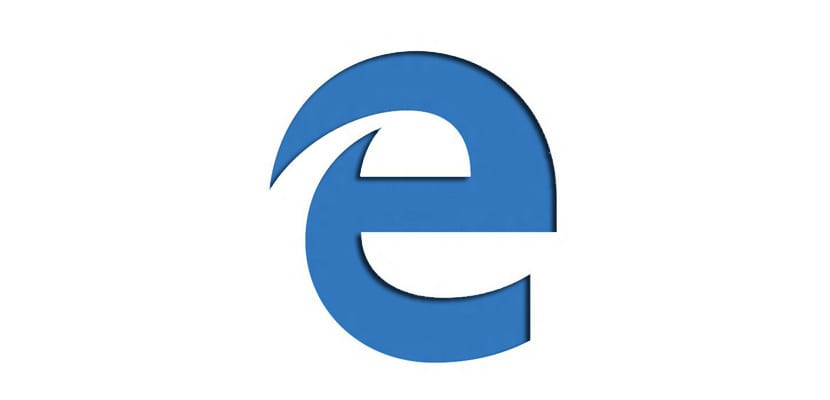
Para sa maraming mga bersyon ng Windows, sinubukan ng mga tao sa Microsoft na lumikha ng isang "modelo" na folder kung saan maaari naming maiimbak ang aming mga imahe, dokumento, video, musika ... mga folder na nasanay na ang ilang mga gumagamit sa paggamit at hindi na mabubuhay nang wala. Dumarating ang problema kapag nais naming maghanap para sa isang dokumento, imahe, video ... sa mga folder na ito na sa paglipas ng panahon ay nagsisimulang magkaroon ng higit sa malaking espasyo, na ginagawang masamang bangungot ang impormasyon kaysa sa kapaki-pakinabang na impormasyon. Upang maiwasan ang ganitong uri ng sitwasyon, marami sa atin ang mga gumagamit na ginusto na direktang kontrolin ang parehong pag-download ng mga imahe at anumang uri ng impormasyon na dumaan sa aming PC, palaging inilalagay ito sa aming desktop. Sa ganitong paraan laging magkakaroon kami ng lahat ng mga dokumento, video, larawan ... sa aming PC sa ilalim ng kontrol sa lahat ng oras.
Para sa mga ito, kakailanganin lamang naming gamitin ang Desktop bilang isang lokasyon para sa anumang file na dumaan sa aming computer. Isang lakadz sa aming Desktop maaari naming ibahagi ang mga ito, i-install ang mga ito, kopyahin ang mga ito, iimbak ang mga ito sa isang panlabas na drive o simpleng tanggalin ang mga ito. Sa ganitong paraan ang espasyo ng aming hard disk ay palaging ma-e-optimize sa maximum at wala kaming mga problema sa pag-iimbak bilang karagdagan sa pagkakaroon ng lahat ng impormasyon na nauri nang tama. Bagaman ang karamihan sa mga file ay maaaring direktang matatagpuan sa desktop, ang mga file na nai-download mula sa internet, maging ang mga larawan o video, ay awtomatikong nai-download sa folder ng Mga Pag-download, isang folder kung saan ang lahat na na-download ay titigil at kung saan sa huli ay magiging isang balon walang kabuluhan
Upang maiwasan ang kasong ito, pinakamahusay na itakda din ang desktop bilang lokasyon para sa lahat ng mga pag-download, upang sa sandaling ito ay matatagpuan sa aming hard drive, i-install namin ito kung ito ay isang application at maaari namin itong tanggalin, panoorin ang pelikula at i-archive ito, baguhin ang isang file at ibahagi ito ... para dito dapat naming sundin ang mga sumusunod na hakbang.
Baguhin ang default na folder para sa mga pag-download sa Microsoft Edge
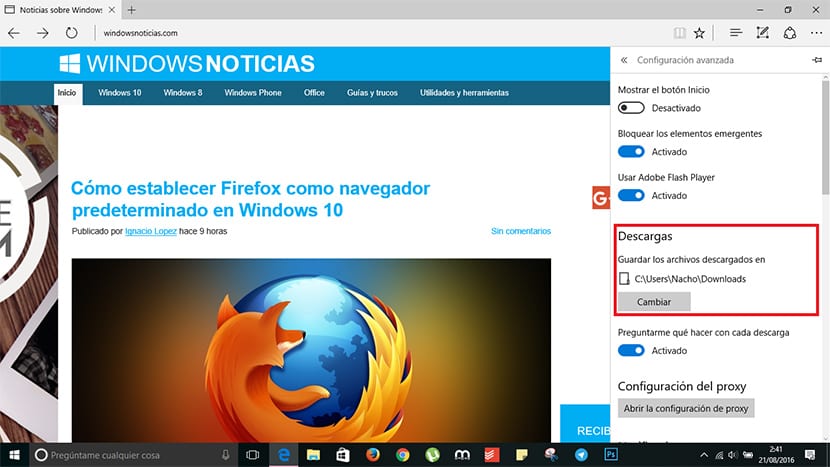
- Una sa lahat pupunta tayo sa configuration mula sa Microsoft Edge at piliin Mga advanced na setting.
- Sa seksyon Download mahahanap mo ang pangalan ng folder kung saan naida-download ang mga file na nagmula sa internet.
- Upang baguhin ito kailangan nating mag-click sa Baguhin. Susunod na hanapin namin ang lokasyon na gusto namin, sa kasong ito ay magiging Desktop kung nais naming ilagay ang lahat ng mga pag-download doon upang palagi naming nasa kanila ang mga ito.